FIX: Ikone na programskoj traci bljeskaju u sustavu Windows 10
Ne tako čest, ali iznimno neugodan problem u sustavu Windows 10 treperi je programska traka . Taj se problem pojavljuje osobito ako su multimedijske aplikacije nekompatibilne, zastarjele ili je upravljački program grafičke kartice oštećen.
Reboting PC ne čini se napraviti razliku i ovaj problem je posebno iritantan i vizualno izazov za korisnike.
Zašto treperi moja traka zadataka?
Prvi korak koji možete poduzeti pri određivanju točnog problema sustava je saznanje da li taj problem utječe samo na programsku traku ili je to opći problem. Možete to shvatiti lako otvaranjem upravitelja zadataka tako da desnom tipkom miša kliknete na programsku traku i odaberete Task Manager (Upravitelj zadataka) ili možete koristiti Ctrl + Shift + Esc tipkovnički prečac.
Ako sve na zaslonu treperi, ali Upravitelj zadataka ne, onda se najvjerojatnije radi o nekompatibilnoj problemu aplikacije . U slučaju da Task Manager treperi zajedno sa svim ostalim na zaslonu, problem je najvjerojatnije grafički upravljački program .
Evo nekoliko jednostavnih rješenja koja mogu vratiti vaš sustav u stanje funkcioniranja.
Kako popraviti treperenje / treperenje programske trake?
- Deinstalirajte problematične aplikacije
- Koristite alat za provjeru datoteka sustava
- Pokrenite DISM
- Provjerite pojavljuje li se treperava programska traka u sigurnom načinu rada
- Ažurirajte upravljački program zaslona
- Stvorite novi korisnički račun
1. rješenje - deinstaliranje problematičnih aplikacija
Korak 1:
Pokušajte se podići u sigurnom načinu rada s mrežom i izvesti Clean Boot.
- Pritisnite i držite tipku Shift dok klikate na Restart na zaslonu za prijavu (u donjem desnom kutu).
- Odaberite Rješavanje problema i kliknite Napredne opcije.
- Odaberite Postavke pokretanja i kliknite Ponovno pokreni.
- Nakon ponovnog pokretanja, odaberite Omogući siguran način rada s mrežom .
- Ako se problem ne nastavi u sigurnom načinu rada, izvedite Clean Boot kako biste provjerili uzrokuje li problem bilo koju aplikaciju treće strane, jer Clean Boot pomaže u uklanjanju sukoba softvera.
Ako imate problema s dizanjem u sigurnom načinu rada, koraci za rješavanje ovog problema navedeni su u ovom vodiču.
Alternativno, možete koristiti Upravljačku ploču za deinstaliranje problematične radne površine.
- Otvorite upravljačku ploču .
- Kliknite na Deinstaliraj program .
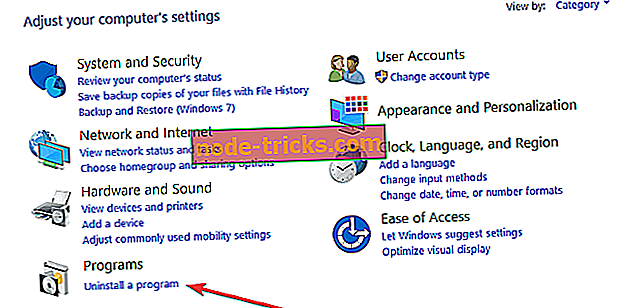
- Odaberite program koji želite ukloniti.
- Kliknite Deinstaliraj i prođite kroz postupak deinstalacije.
Korak 2
Stavite računalo u Clean Boot i provjerite pomaže li. Postavljanje sustava u stanje "Čisti boot" pomaže u identificiranju uzroka problema bilo koje aplikacije ili stavke pokretanja.
2. rješenje - koristite System File Checker
- Otvorite naredbeni redak.
- Odaberite "Pokreni kao administrator".
- Upišite “sfc / scannow” bez navodnika i pritisnite Enter.
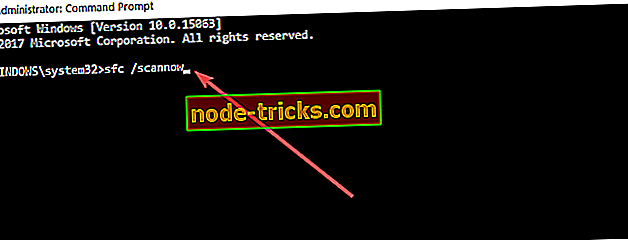
- Sada provjerite jesu li ikone na programskoj traci i dalje bljeskale.
Rješenje 3 - Pokrenite DISM
Ako se problem i dalje pojavljuje, možete pokrenuti DISM alat da biste provjerili zdravlje sustava i pokušati vratiti datoteke.
- Kliknite na "Start".
- Unesite "Command prompt" u okvir za pretraživanje.
- Na popisu rezultata prijeđite prstom prema dolje ili desnom tipkom miša kliknite Naredbeni redak, a zatim dodirnite ili kliknite "Pokreni kao administrator".
- U prozoru Administrator: Command Prompt upišite sljedeće naredbe. Nakon svake naredbe pritisnite tipku Enter:
DISM.exe / Online / Cleanup-slika / Checkhealth
DISM.exe / Online / Cleanup-slika / Restorehealth
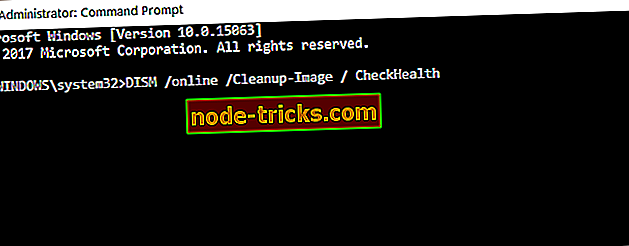
- Da biste zatvorili prozor Administrator: Command Prompt, upišite Exit, a zatim pritisnite tipku Enter.
Napomena : alat može potrajati 15-20 minuta da završi s radom, stoga ga nemojte otkazati ili ne zaustaviti sustav usred procesa.
4. rješenje - Provjerite pojavljuje li se treperava programska traka u sigurnom načinu rada
Predlažemo vam da provjerite pojavljuje li se skrivena ikona u sigurnom načinu rada. Slijedite korake u nastavku da biste pokrenuli Windows 10 u sigurnom načinu rada:
- Potražite Postavke na programskoj traci i odaberite ih iz rezultata pretraživanja.
- Odaberite Ažuriraj i sigurnost i kliknite Oporavak.
- Idite na Napredno pokretanje i odaberite Restart now.
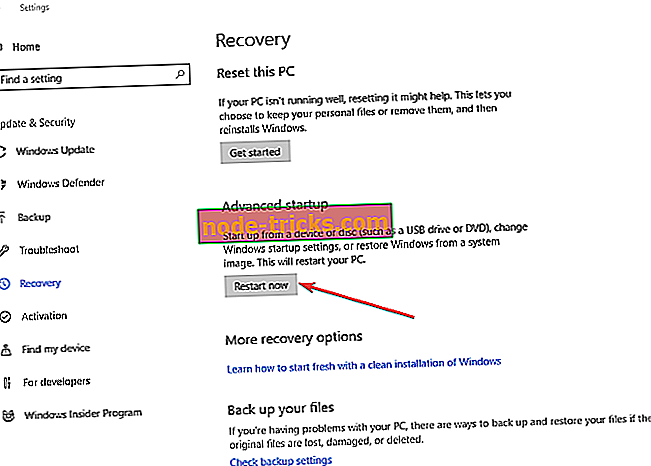
- Nakon što se računalo ponovno pokrene na zaslonu Odabir opcije, odaberite Otklanjanje poteškoća> Napredne opcije> Postavke pokretanja> Ponovo pokreni.
- Nakon što se računalo ponovno pokrene, odaberite postavku pokretanja kao Safe Mode pritiskom na odgovarajući broj.
5. rješenje - ažurirajte upravljački program zaslona
Upravljač zaslona možete ručno ažurirati i provjeriti pomaže li to.
- Otvorite naredbu za pokretanje pritiskom na tipku Windows + R i upišite “devmgmt.msc” (bez navodnika) i pritisnite Enter.
- Uočite i proširite "Display Adapter".
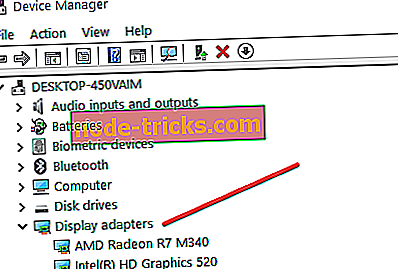
- Desnom tipkom miša kliknite video upravljački program i odaberite "Ažuriraj softver upravljačkog programa". Kada to učinite, ponovno pokrenite računalo kako biste provjerili je li problem riješen.
Predlažemo da preuzmete i instalirate najnoviji upravljački program grafičke kartice s web-mjesta proizvođača grafičke kartice.
6. rješenje - Stvorite novi korisnički račun
Neki su korisnici potvrdili da je stvaranje novog korisničkog računa riješilo taj problem. Dakle, ako ništa drugo do sada nije radilo, napravite novi korisnički račun. Više informacija o koracima koje slijedi potražite na stranici podrške tvrtke Microsoft.
Je li problem i dalje prisutan?
Ako se problem nastavi, pokušajte saznati što se dogodilo s vašim sustavom prije nego se pojavila treperava programska traka:
- Vidite li na zaslonu neki kôd pogreške ili poruku o pogrešci?
- Jeste li napravili bilo kakve promjene u postavkama prije problema?
- Također biste trebali istražiti je li problem u vezi s nadograđenom ili novom verzijom web-aplikacija, kao što je Chrome. Neki su korisnici izvijestili da se taj problem pojavio kada su na ovu aplikaciju utjecale nekompatibilne nadopune.
Javite nam ako su vam gore navedena rješenja pomogla da riješite problem. Podijelite svoje misli u odjeljku komentara u nastavku.




!["Kôd pogreške 80004004" prilikom ažuriranja aplikacija Windows Phone 8 [Fix]](https://node-tricks.com/img/fix/583/error-code-80004004-while-updating-windows-phone-8-apps.jpg)



